FIX: kompileerige viga peidetud moodulis Wordis ja Excelis
Siin on kuidas kompileerida vead Wordis ja Excelis
- Värskenda Adobe Acrobat
- Teisaldage PDF-faili failid teise kausta
- OCX-failide registreerimine käsuviipiga
- Uuenda Norton Antivirus tarkvara
- Desinstallige Norton tarkvara
„ Vigade peitmine peidetud moodulis ” on veateade, mis võib ilmuda mõne MS Wordi ja Exceli kasutaja jaoks. Kui Office'i kasutajad avavad Wordi või Exceli, ilmub veateade. Järelikult ei käivitata kumbki rakenduse kasutajatele. Kas Exceli või Wordi avamisel ilmub veateate „ Koosta viga peidetud moodulis “? Kui jah, siis need on mõned resolutsioonid, mis võivad seda parandada.
Kuidas parandada kompileerimisvigu Wordis / Excelis?
1. Uuenda Adobe Acrobat
Viga " Kompileeri viga peidetud moodulis " võib olla tingitud kahest Adobe Acrobati malli failist MS Office'i kaustades. Seega on Adobe Acrobati värskendamine üks probleemi võimalik lahendus. Adobe'i värskenduste käsitsi kontrollimiseks klõpsake Acrobati aknas spikrit . Värskenduste akna avamiseks valige Kontrolli värskendusi . Seejärel saate vajutada allalaadimis- ja installimisnuppu, kui sellele on värskendusi.
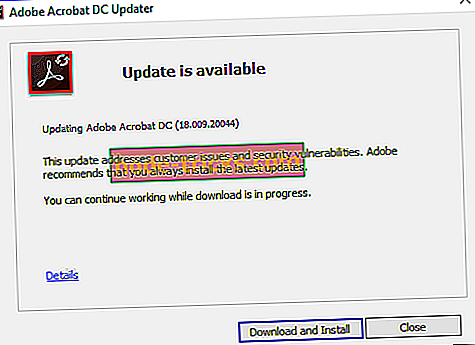
2. Teisaldage PDF-faili failid teise kausta
Pdfmaker.xla ja Pdfmaker.dot on kaks Adobe Acrobati faili, mis on seotud " Keerake viga peidetud moodulis ". Sellisena võib nende failide MS Office'i kaustadest eemaldamine samuti vea parandada. Nii saate neid faile Windows 10 teise kausta teisaldada.
- Cortana otsingukasti avamiseks vajutage nupule Tüüp siia otsimiseks.
- Selle faili otsimiseks sisestage otsingukasti „Pdfmaker.xla”.
- Pdfmaker.dot'i otsimiseks sisestage selle pealkiri otsingukasti.
- Seejärel paremklõpsake failidel ja valige Ava faili asukoht, et avada oma kaustad failis Explorer.
- Kui te ei leia neid faile otsinguvahendiga, avage failibrauseris MS Office Startup ja Xlstart. Kausta Startup sisaldab Pdfmaker.dot ja Xlstart kataloog sisaldab Pdfmaker.xla.
- Pdfmakeri failide töölauale teisaldamiseks paremklõpsake neid File Exploreris ja valige suvand Cut .
- Paremklõpsake teisele kaustale (või Windowsi töölauale) nende teisaldamiseks ja valige Kleebi .
3. Registreerige OCX-failid käsurealt
Viga „ Kompileeri viga peidetud moodulis “ võib olla ka Windowsi värskenduste kõrvalmõju. Sellepärast võib probleemi lahendada ka mscomctl.ocx-faili registreerimine. Nii saate selle OCX-faili käskkirjas uuesti registreerida.
- Vajutage Windowsi klahvi + X kiirklahvi.
- Valige käsk Parool (Admin), et avada Prompt administraatorina.
- Sisestage 32-bitise Windowsi platvormi jaoks järgmised käsud:
regsvr32 -uc: windowssystem32mscomctl.ocx
regsvr32 c: windowssystem32mscomctl.ocx
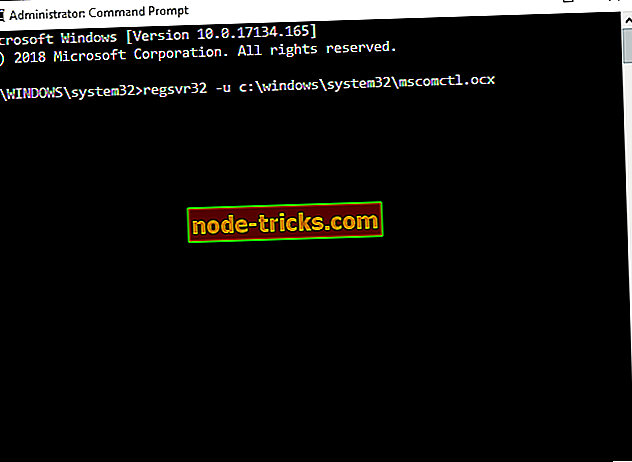
- 64-bitistel Windowsi platvormidel sisestage need käsud:
regsvr32 -uc: windowssyswow64mscomctl.ocx
regsvr32 c: windowssyswow64mscomctl.ocx
4. Uuenda Norton Antivirus tarkvara
Norton Antivirus on samuti seotud veaga „ Koosta viga peidetud moodulis “. Kui Norton AV on teie töölaual või sülearvutis, võib selle tarkvara värskendamine probleemi lahendada. Värskendusi saate vaadata, kui vajutate selle veebilehe nuppu Värskenda nüüd . Alternatiivselt paremklõpsake Norton Antivirus süsteemisalve ikoonil ja valige Norton LiveUpdate .
5. Desinstallige Norton tarkvara
- Kui Norton Antivirus värskendamine ei paranda peidetud mooduli viga, kaaluge oma Norton tarkvara desinstallimist. Selleks vajutage Windowsi klahvi + R kiirklahvi.
- Sisestage Run (Käivita) 'appwiz.cpl' ja klõpsake nuppu OK .
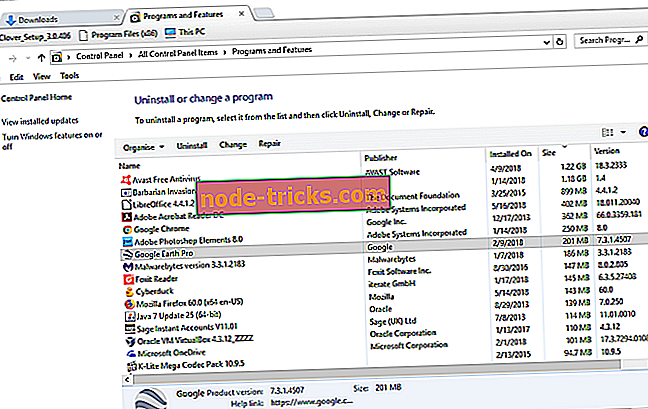
- Valige loetletud Norton Antivirus tarkvara ja vajutage selle Uninstall nuppu.
- Seejärel klõpsake tarkvara eemaldamiseks Jah .
Üks nendest resolutsioonidest " Vigade peitmine peidetud moodulis " vea puhul võib käivitada Wordi või Exceli, et saaksite neid uuesti käivitada. Mõningad üldised näpunäited selles postituses MS Office'i rakenduste fikseerimiseks, mis ei avane, võivad samuti olla peidetud mooduli probleemi kinnitamiseks otstarbekad.


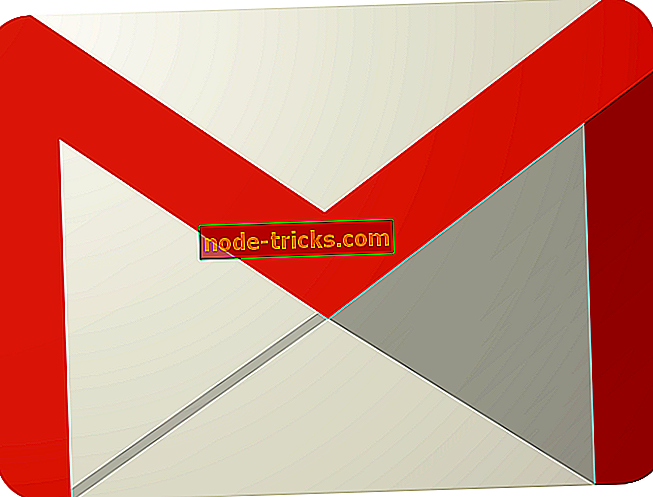



![Parimad tasuta Android-emulaatorid Windows 10 / 8.1 / 7 jaoks [Uuendatud: 2019]](https://node-tricks.com/img/software/916/best-free-android-emulators-7.jpg)
